相信很多朋友都遇到过以下问题,就是word查看汉字ASCII码的详细方法。针对这个问题,今天手机之家小编就搜集了网上的相关信息,给大家做个word查看汉字ASCII码的详细方法的解答。希望看完这个教程之后能够解决大家word查看汉字ASCII码的详细方法的相关问题。
估计有的用户还不了解word如何查看汉字ASCII码的操作,下文小编就分享word查看汉字ASCII码的详细方法,希望对你们有所帮助哦。
word查看汉字ASCII码的详细方法

例如,汉字“投”,在word中写好之后,选中,点击插入→符号→其他符号。
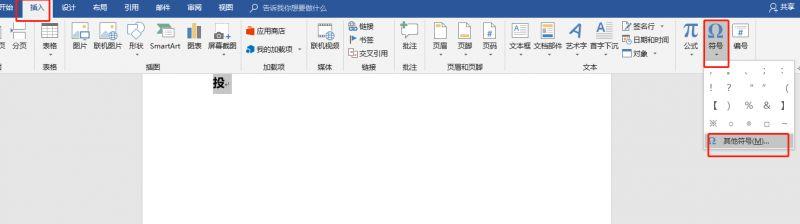
最下方直接就能看到字符代码,

这个功能也可以倒推。比如,突然想查下9527是哪个字的代号,ord也是可以实现的。
选中“9527”,快捷键“Alt + X”,就可以得到这个字“锧”。
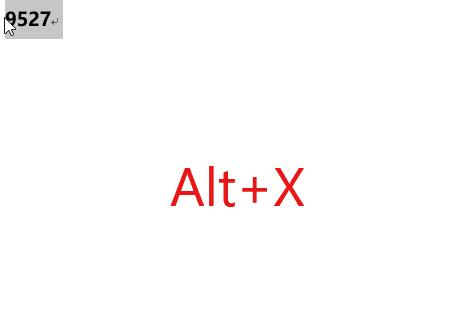
这个字乍一看,很尴尬不知道念什么。别担心,word里还有拼音指南。
选中汉字,点击“开始”-“拼音指南”,就可以知道这个字的读音了。

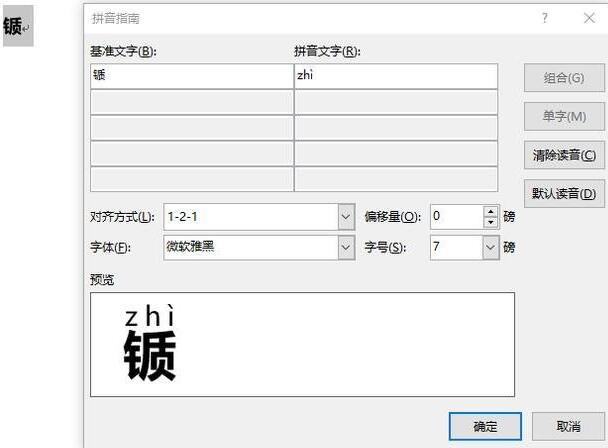
今日就快来学习本文word查看汉字ASCII码的详细操作内容吧,相信在以后的使用中一定会得心应手的。